核心提示:软件教程频道为您提供iPhone怎么调整照片大小解决方案和图文教程,还有更多全面的各类软件教程手册,无论是新奇小软件的操作还是专业软件的使用技巧,软件教程都会为您解疑释惑。
iPhone怎么调整照片大小?下面2345软件大全小编给大家分享下解决办法。
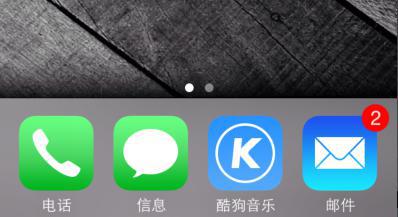
其实很简单,就是利用iPhone自带的邮件应用来调整照片的像素、改变图片的大小。虽然这个方法听着有点奇怪,但是如果你的设备没有第三方应用可调整图片大小的话,这个办法还是可以应急的,而且步骤真的很简单!

首先,在iPhone的照片中选择你要调整大小的图片,接着点击左下方的向上箭头,调出如上图的界面,然后选择“邮件”。
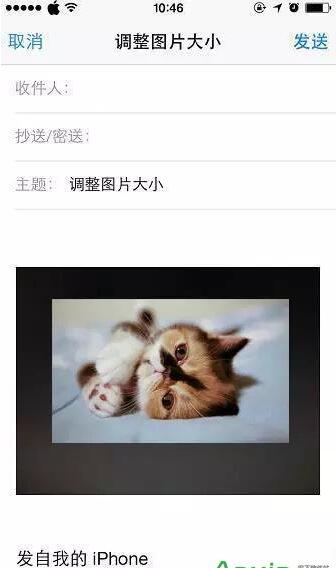
然后你的iPhone会进入邮件界面,在收件人一栏填上自己的邮箱地址即可,而主题则随便写,只要有写就好,完成之后点击右上角的“发送”。
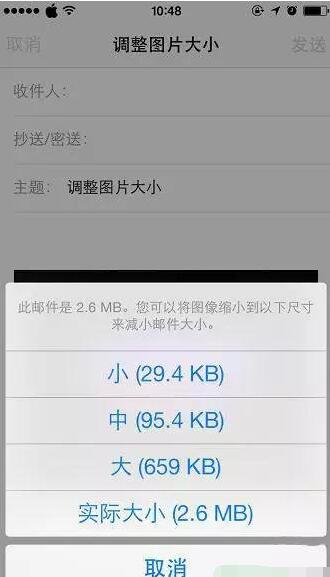
点击“发送”之后,邮件并不会立即发出,而是会跳出修改图片大小的页面。如图所示,一共有“小”、“中”、“大”、“实际大小”四种尺寸可选。这四种尺寸对应的像素分别如下:
-“小”尺寸对应的像素为 320×240
-“中”对应的像素为 640×480
-“大”对应的像素为 1632×1224
-“实际大小”则是 3264×2448(这也是用户使用 iPhone 拍摄照片时的实际大小,未经调整或者压缩)。

 一起作业桌面版 V1.2.1.14
一起作业桌面版 V1.2.1.14 微软免费杀毒软件(MSE) for Vista/WIN7 64 位 V4.10.209.0 简体中文版
微软免费杀毒软件(MSE) for Vista/WIN7 64 位 V4.10.209.0 简体中文版 全国计算机等级考试全真训练模拟考试软件_二级MS Office高级应用 2020年上半年版
全国计算机等级考试全真训练模拟考试软件_二级MS Office高级应用 2020年上半年版 火绒安全软件(个人用户) V5.0.54.2官方版
火绒安全软件(个人用户) V5.0.54.2官方版 迷你世界电脑版 4.1.5
迷你世界电脑版 4.1.5 五笔打字通 V9.99 免费版
五笔打字通 V9.99 免费版 迷你世界-好玩的沙盒游戏电脑版 0.41.5
迷你世界-好玩的沙盒游戏电脑版 0.41.5 抖音 电脑稳定版
抖音 电脑稳定版 360安全卫士最新版 V11.5.0.2013
360安全卫士最新版 V11.5.0.2013 刺激战场:和平精英
刺激战场:和平精英

















